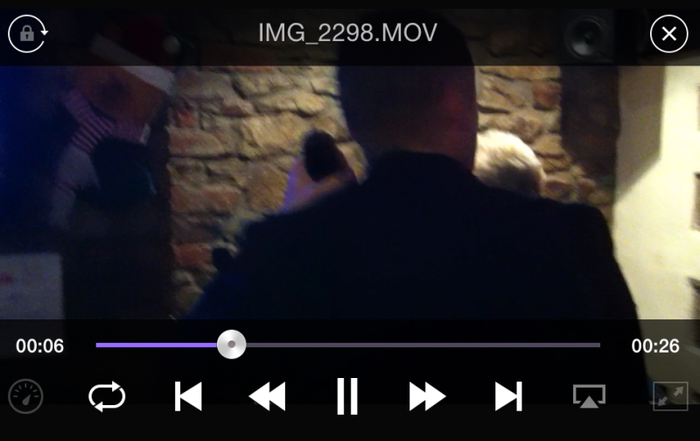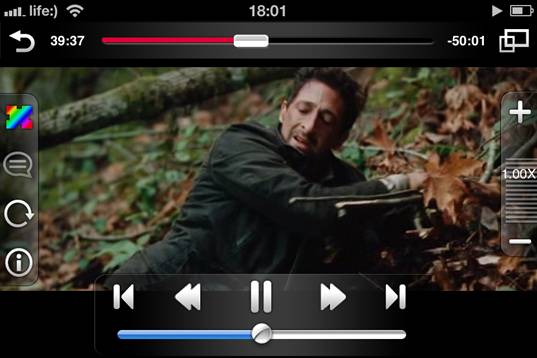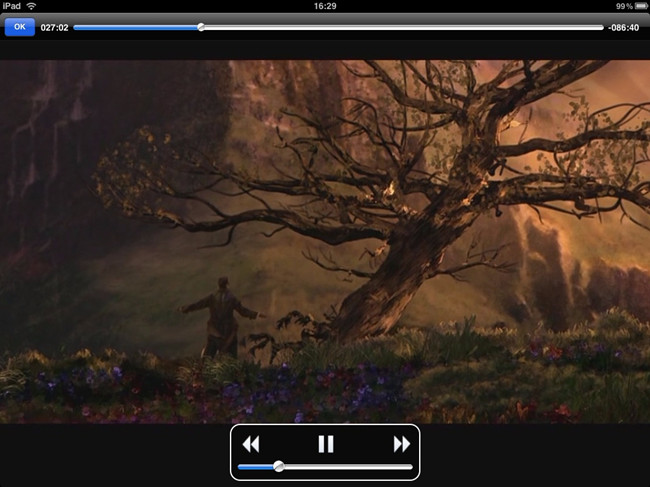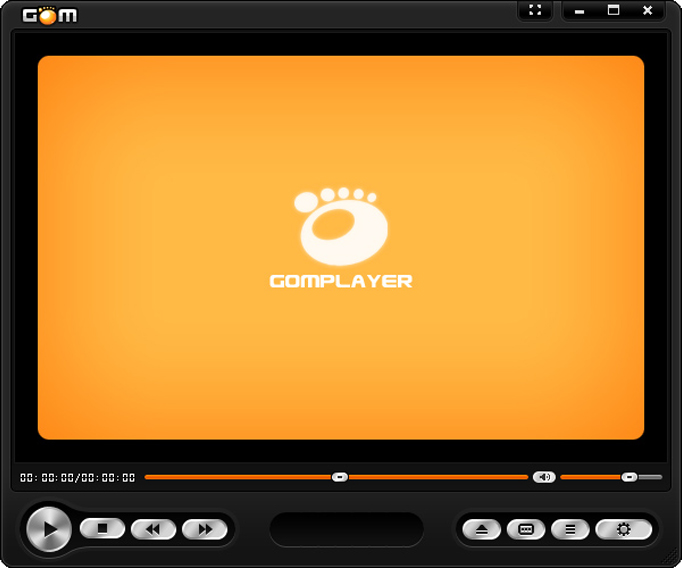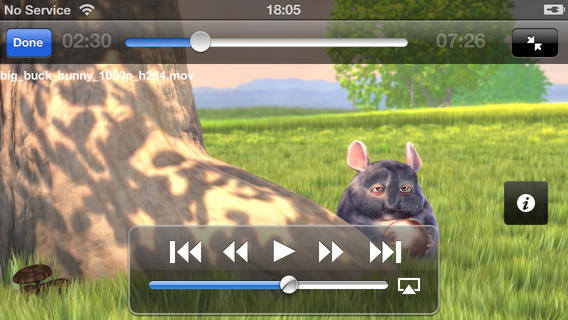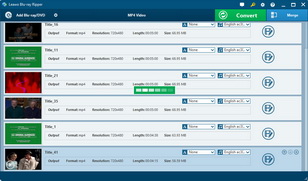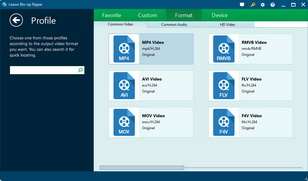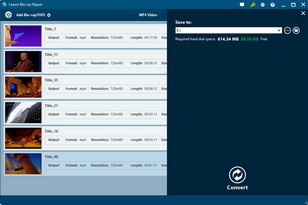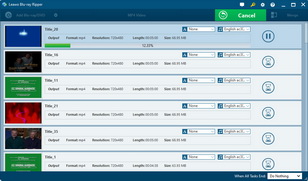Peu importe le modèle iPad que vous avez, vous avez besoin d'un lecteur de vidéo pour iPad. La plupart des gens choisissent le lecteur VLC pour iPad pour regarder des films sur iPad. En tant que l'un des lecteurs de vidéo les plus populaires sur iPad, le lecteur VLC supporte la plupart des types de fichiers multimédia et peut être une application réellement utile pour vous aider à ouvrir les différents medias sur votre iPad. Mais que se passe-t-il si vous voulez quelque chose de différent de VLC, voire meilleur que le lecteur VLC pour iPad ? C'est pourquoi vous êtes ici. Vous pourriez obtenir des alternatives à VLC pour iPad.
Partie 1 : 5 alternatives à VLC Media Player pour iPad
La plupart des utilisateurs de Windows adopteraient Windows Media Player pour lire des films. VLC Media Player peut devenir le premier choix d'options de lecteurs multimédias de tierce partie. Obtenir une alternative au lecteur multimédia VLC pour ordinateur Windows peut s'avérer très simple, car il existe de nombreuses options en ligne. Les options de lecteur multimédia ci-dessous sont les 5 meilleures alternatives au lecteur VLC pour Windows.
1. KMPlayer
KM Player est l'un de ces lecteurs supportant la plupart des codecs du téléphone, ce que peu d'autres applications de lecteur multimédia supportent. Il possède l'une des meilleures interfaces, mais il est facile à utiliser. Il offre plusieurs fonctions telles que la fonction gestuelle pour le contrôle de la vitesse et le réglage du son. En outre, il supporte la fonction d'édition pour les vidéos, etc.
2. AVPlayer
TL'AVPlayer peut lire presque tous les formats de fichiers vidéo, tels qu'AVI, Xvid, WMV, et bien plus clairement et sans effort. Pas de soucis de conversion. Copiez simplement les fichiers via USB et faites simplement glisser dans l'Explorateur multimédia de l'AVPlayer. AVPlayer peut également supporter des fichiers de sous-titres externes tels que SMI et SRT. Donc, si vous aimez regarder des vidéos sur votre iPad, alors AVPlayer est une nécessité absolue.
3. OPlayer
Lisez toutes vos vidéos directement sans avoir à les convertir. OPlayer supporte presque tous les formats de lecture vidéo / audio. Il vous donne la possibilité de télécharger vos fichiers sur votre appareil ou de parcourir un partage SAMBA / FTP / UPnP / DLNA sur le réseau.
4. GOM Media Player
GOM Media Player est un lecteur de vidéo complet qui peut gérer presque tout, et a l'air de le faire. Il supporte une large gamme de formats audio et vidéo. Les types de fichiers supportés sont les suivants : flv, mp4, mov, mpg, ts, avi, divx, asx, wmv, m4v, dat, ifo, vob, 3gp / 3gp2, rm / rmvb, mkv, fichiers vidéo ogm et mp3, .m4a, .aac, fichiers audio .ogg.
5. PlayerXtreme Media Player
PlayerXtreme est un lecteur de vidéo digne d'iPad élégant. Avec PlayerXtreme, vous pouvez regarder vos films où que vous soyez, même s'ils sont dans n'importe quel format, même s'ils ne sont pas lus ou synchronisés normalement avec votre iPhone ! Téléchargez PlayerXtreme et commencez à transférer et à regarder vos films préférés sans conversion !
Partie 2 : Mieux que VLC pour iPad - Convertisseur de vidéo pour iPad
Si vous ne disposez d'aucune alternative satisfaisante au lecteur VLC pour iPad, vous pouvez vous tourner vers une autre solution pour vous aider à lire des films sur iPad. Utiliser le convertisseur de vidéo pour iPad pour convertir les films en formats compatibles avec iPad.
Le Convertisseur de vidéo de Leawo est le meilleur logiciel de conversion vidéo pour iPad permettant de convertir des vidéos pour iPad en formats vidéo adaptés aux iPad, tels que les formats MOV et MP4. Avec le Convertisseur de vidéo de Leawo, vous n'avez pas besoin d'une alternative au lecteur VLC pour iPad, vous n'avez même pas besoin d'installer VLC sur une tablette iPad. Le lecteur multimédia par défaut sur iPad pourrait vous aider à lire des films sur une tablette iPad.
Pour convertir une vidéo en iPad, vous devez télécharger et installer le Convertisseur de vidéo de Leawo sur votre ordinateur. Suivez ensuite les étapes ci-dessous pour apprendre à convertir une vidéo en vidéo iPad.
Étape 1 : Ajouter des films
Après avoir lancé le convertisseur de vidéo pour iPad, sur l'interface principale, cliquez sur le module « Convertisseur de vidéo ». Ensuite, sous l'onglet « Convertir », cliquez sur le bouton « Ajouter une vidéo » pour parcourir et ajouter un ou plusieurs films d'origine.
Étape 2 : Définir le format de sortie
Cliquez sur la liste déroulante à côté du bouton « Ajouter une photo », puis sélectionnez l'option « Modifier » pour définir le format de sortie. Ouvrez l'onglet « Format », puis sélectionnez un format vidéo compatible avec votre iPad. Vous pouvez choisir un groupe de format ou un groupe de périphériques. Si vous le souhaitez, vous pouvez même modifier les paramètres vidéo et audio du profil vidéo sélectionné.
Étape 3 : Définir le répertoire de sortie
Après avoir défini le format de sortie, cliquez sur le gros bouton vert « Convertir » puis définissez le répertoire de sortie dans la zone « Enregistrer dans » de la barre latérale contextuelle.
Étape 4 : Convertir les films pour iPad
Enfin, cliquez sur le bouton « Convertir » en bas de la barre latérale. Ce convertisseur de vidéo pour iPad commencerait à convertir les films en vidéo iPad immédiatement.
Une fois la conversion terminée, connectez votre iPad à un ordinateur via un câble USB ou une connexion WIFI pour transférer des films d'un ordinateur à un iPad. Cliquez sur comment transférer une vidéo d'un ordinateur à un iPad pour obtenir de l'aide supplémentaire.